Con una platea di oltre 2,5 miliardi di utenti in tutto il globo, il sistema operativo Android continua la sua espansione nel mercato della telefonia mobile, con previsioni di crescita costante. I dispositivi Android offrono una vasta gamma di funzionalità, ma l’intenso utilizzo multitasking può portare a inconvenienti, tra cui lo sfarfallio dello schermo. Questo fenomeno, che si manifesta come un’interruzione visiva, spesso segnala danni fisici al display, una delle componenti più fragili del cellulare. Tuttavia, anche problemi software possono essere alla base di questo fastidio. Se ti trovi a fronteggiare questo problema, sei nel posto giusto. Abbiamo preparato una guida completa che ti aiuterà a capire come risolvere lo sfarfallio dello schermo del tuo dispositivo Android. Inizieremo analizzando le cause e poi passeremo alle soluzioni pratiche.
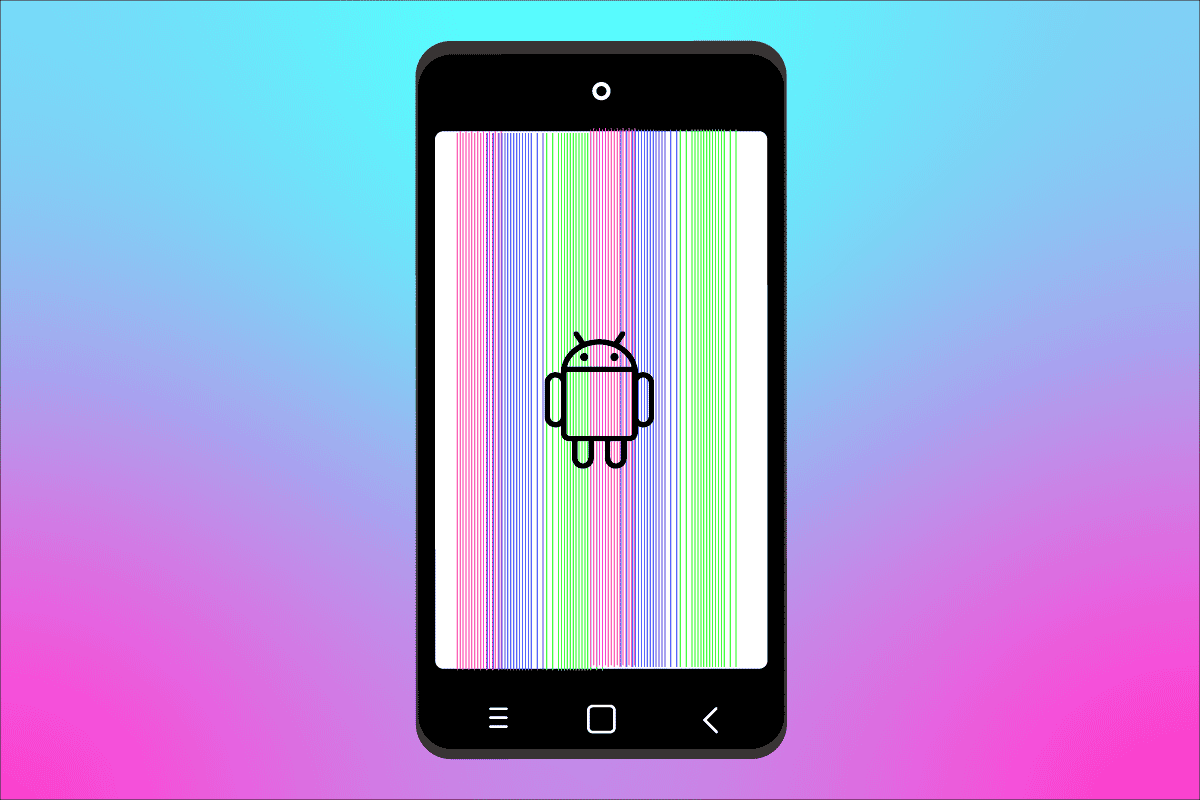
Risoluzione dello Sfarfallio dello Schermo su Android
Le ragioni dietro lo sfarfallio dello schermo del tuo Android possono derivare da un danno fisico o da anomalie nel software. Ecco un elenco delle principali cause note per il problema dello schermo che presenta errori di Android:
- Disfunzioni hardware
- App non aggiornate
- Sistema operativo Android obsoleto
- Alternanza continua tra GPU e CPU
- Memoria cache piena
- Conflitti tra app di terze parti e il sistema operativo
- Danni da liquidi allo schermo
- Problemi di alimentazione
- Danni allo schermo causati da cadute
Nonostante lo sfarfallio dello schermo possa essere un problema frustrante, risolverlo è spesso più semplice di quanto si possa pensare. Grazie ai metodi che ti presentiamo, potrai eliminare questo problema rapidamente. Partiremo dalla soluzione più elementare e procederemo verso le più complesse.
Nota: Poiché le opzioni di menu e le impostazioni variano a seconda del produttore, è importante verificare la corretta posizione delle impostazioni prima di modificarle. Le istruzioni che seguono sono state eseguite su un telefono Vivo 1920.
Metodo 1: Azioni Preliminari
1. Riavviare il telefono
Il riavvio è una soluzione banale, ma estremamente efficace per risolvere i problemi dello schermo su Android. Questo processo non solo aggiorna il dispositivo, ma elimina anche eventuali problemi temporanei legati al software e alle applicazioni di terze parti. Pertanto, è sempre consigliabile riavviare il telefono prima di provare altre soluzioni. Puoi consultare la nostra guida dettagliata su Come riavviare o riavviare il tuo telefono Android per maggiori informazioni.

2. Avviare il dispositivo in Modalità Provvisoria
La Modalità Provvisoria è una funzione di Android che permette di avviare il telefono con solo le funzionalità essenziali, disabilitando le altre. Questo aiuta a escludere eventuali conflitti causati da applicazioni terze. Se il riavvio semplice non ha risolto il problema, prova ad avviare il dispositivo in modalità provvisoria.
1. Tieni premuto il pulsante di accensione del tuo Android per alcuni secondi.
2. Tocca e tieni premuta l’opzione Spegni per alcuni secondi.

3. Seleziona OK nel pop-up “Riavvia in Modalità Provvisoria”.

3. Verificare la Velocità della Connessione Internet
La velocità della connessione internet potrebbe influenzare il funzionamento del tuo telefono. Durante l’utilizzo di applicazioni come le videochiamate, una connessione lenta può causare sfarfallio dello schermo a causa della difficoltà della GPU a gestire il flusso di dati. Pertanto, è utile verificare la velocità della tua connessione internet seguendo questi passi:
1. Apri le Impostazioni del tuo telefono Android.

2. Seleziona Rete Mobile.

3. Tocca Gestione del Traffico Dati.

4. Seleziona Diagnostica di Rete.

5. Premi Avvia Diagnosi.

4. Controllare gli Aggiornamenti Android
Un sistema operativo Android obsoleto può essere la causa dei problemi di sfarfallio dello schermo. Una versione precedente del sistema può causare rallentamenti e problemi di compatibilità con le app. È quindi consigliabile aggiornare regolarmente il tuo Android. Puoi eseguire l’aggiornamento automaticamente o manualmente. Per saperne di più, consulta la nostra guida su Come aggiornare manualmente Android all’ultima versione.

5. Verificare gli Aggiornamenti delle App
Se l’aggiornamento del sistema operativo non ha risolto il problema, controlla che tutte le tue app siano aggiornate. Per prevenire problemi di sfarfallio, è necessario che sia il sistema operativo che le app siano nelle versioni più recenti. Puoi configurare gli aggiornamenti automatici, se non sai come fare, leggi la nostra guida su Come aggiornare automaticamente tutte le app Android in una volta.

Metodo 2: Svuotare la Cache del Dispositivo
I file di cache accumulati nel tuo telefono possono causare problemi di sfarfallio. Svuotare regolarmente la cache è importante per mantenere il telefono efficiente. Puoi trovare informazioni su come cancellare la cache su Android (e perché è importante) nella nostra guida dedicata.

Metodo 3: Disinstallare le Applicazioni Problematiche
Le applicazioni difettose sono un’altra causa potenziale di sfarfallio dello schermo. Se dopo aver aggiornato il dispositivo e svuotato la cache il problema persiste, il colpevole potrebbero essere le app di terze parti. Queste possono contenere bug che causano conflitti. Disinstallando le app problematiche puoi migliorare le prestazioni del tuo dispositivo. Per sapere come fare, consulta la nostra guida su Come disinstallare o eliminare app sul tuo telefono Android.

Metodo 4: Disattivare la Luminosità Adattiva
La luminosità adattiva è una funzionalità presente nella maggior parte dei telefoni Android che regola automaticamente la luminosità dello schermo in base alla luce ambientale. Anche se utile, in alcuni casi può causare sfarfallio dello schermo a causa di rapidi cambiamenti di luminosità. Puoi disattivare questa funzione seguendo questi passi:
1. Apri la schermata principale e seleziona l’icona Impostazioni.

2. Seleziona Schermo e Luminosità.

3. Disattiva la Luminosità Automatica.

Metodo 5: Disabilitare la Luce Notturna
La luce notturna è una funzione utile per ridurre l’affaticamento degli occhi durante l’utilizzo del telefono in ambienti con scarsa illuminazione. Tuttavia, questa funzione può talvolta causare lo sfarfallio dello schermo. Puoi disabilitarla seguendo questi passi:
1. Seleziona l’icona Impostazioni sul tuo Android.

2. Seleziona Schermo e Luminosità.

3. Seleziona Protezione Occhi.

4. Disattiva Protezione Occhi, Alba/Tramonto e Attiva Programma.

Metodo 6: Disabilitare gli Overlay Hardware
Gli overlay hardware sono una funzione che si trova nelle opzioni sviluppatore e che è progettata per migliorare le prestazioni del telefono. Tuttavia, in alcuni casi, possono essere la causa dello sfarfallio dello schermo. Per disabilitarli segui questi passi:
1. Apri la schermata principale e seleziona l’icona Impostazioni.

2. Seleziona Gestione del Sistema.

3. Seleziona Informazioni sul Telefono.

4. Individua la versione software e toccala 7 volte.

5. Torna a Gestione del Sistema, individua Opzioni Sviluppatore e toccalo.

6. Disattiva Disabilita Overlay HW se è attivo.

Metodo 7: Ripristino Hardware del Dispositivo
Se nessuno dei metodi precedenti ha funzionato, puoi provare a ripristinare il telefono alle impostazioni di fabbrica. Tieni presente che questa operazione cancella tutti i dati presenti sul dispositivo, quindi è fondamentale eseguire un backup prima di procedere. Se hai bisogno di aiuto per il ripristino, consulta la nostra guida su Come eseguire un hard reset di qualsiasi dispositivo Android.

Metodo 8: Contattare il Produttore del Dispositivo
Se, dopo aver tentato tutti i metodi descritti, non sei riuscito a risolvere il problema dello sfarfallio dello schermo, è consigliabile contattare l’assistenza del produttore. In questo caso, il problema potrebbe essere più complesso e richiedere l’intervento di un tecnico. Potrebbero essere in grado di riparare il tuo telefono o sostituirlo, a seconda della gravità del danno.
Domande Frequenti (FAQ)
D1. Un danno causato dall’acqua può causare lo sfarfallio dello schermo?
R. Sì, l’esposizione all’acqua può danneggiare l’hardware del telefono, causando lo sfarfallio dello schermo.
D2. Perché lo schermo del mio telefono si blocca?
R. Il blocco dello schermo può essere causato da un conflitto tra CPU e GPU. La disattivazione degli overlay hardware può risolvere il problema.
D3. Perché il mio schermo lampeggia per 5-10 secondi?
R. Questo è spesso dovuto alla luminosità adattiva che, regolando automaticamente la luminosità, può causare sfarfallio dello schermo.
D4. Lo sfarfallio dello schermo può essere causato da un problema hardware?
R. Sì, problemi ai driver dello schermo o difetti di fabbricazione possono causare sfarfallio.
D5. Un virus può causare lo sfarfallio dello schermo?
R. Sebbene i virus possano talvolta causare questo problema, le cause più comuni sono legate a problemi hardware o software.
***
Lo sfarfallio dello schermo è un problema comune per gli utenti Android, spesso dovuto a app di terze parti, luminosità adattiva, software obsoleto e altro. Fortunatamente, esistono diverse soluzioni per risolvere il problema. Speriamo che la nostra guida ti sia stata d’aiuto. Se così fosse, facci sapere quale metodo ti ha dato i migliori risultati. Se hai domande o suggerimenti, lasciaci un commento qui sotto.